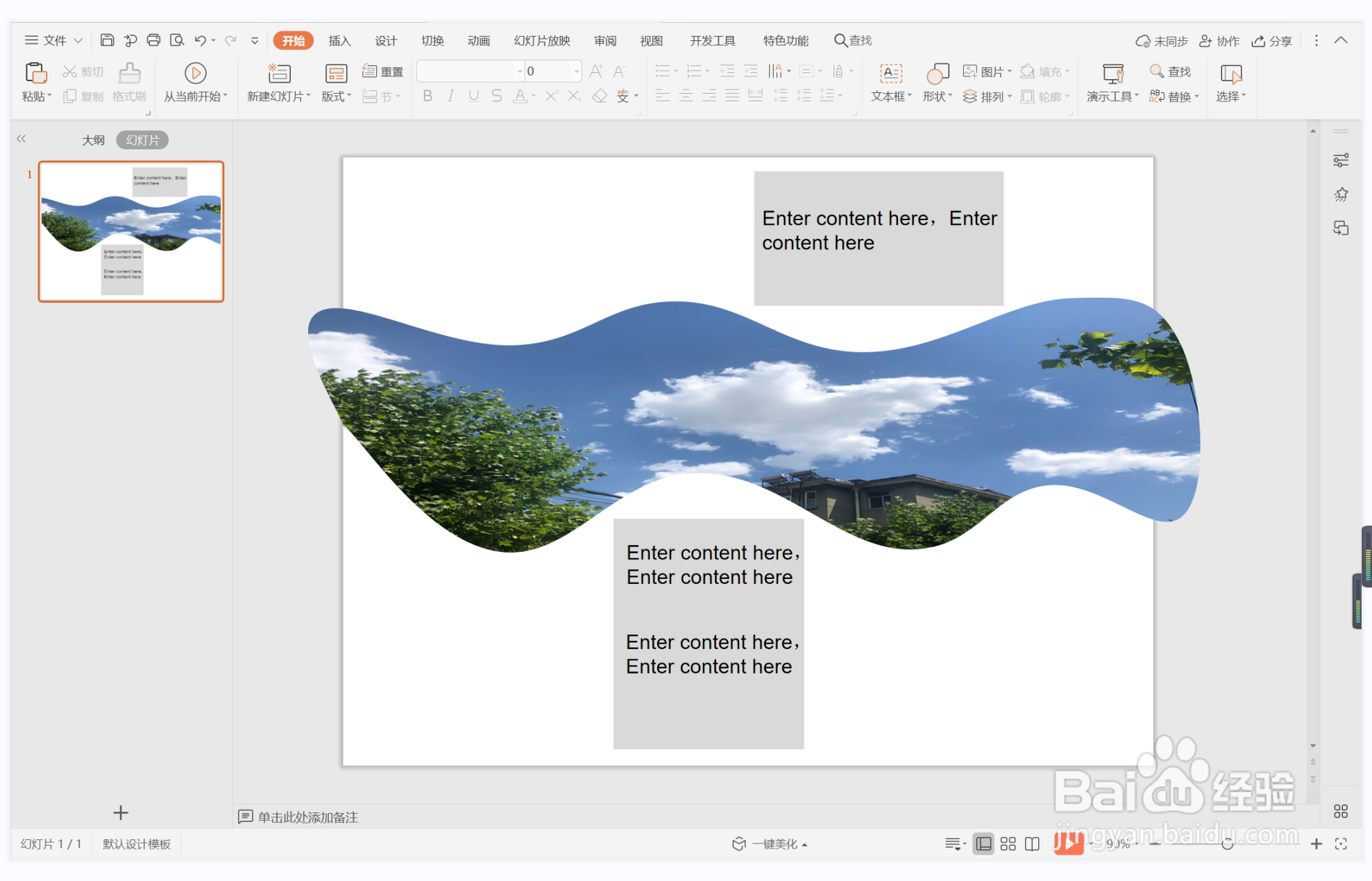1、在插入选项卡中点击形状,选择其中的曲线。
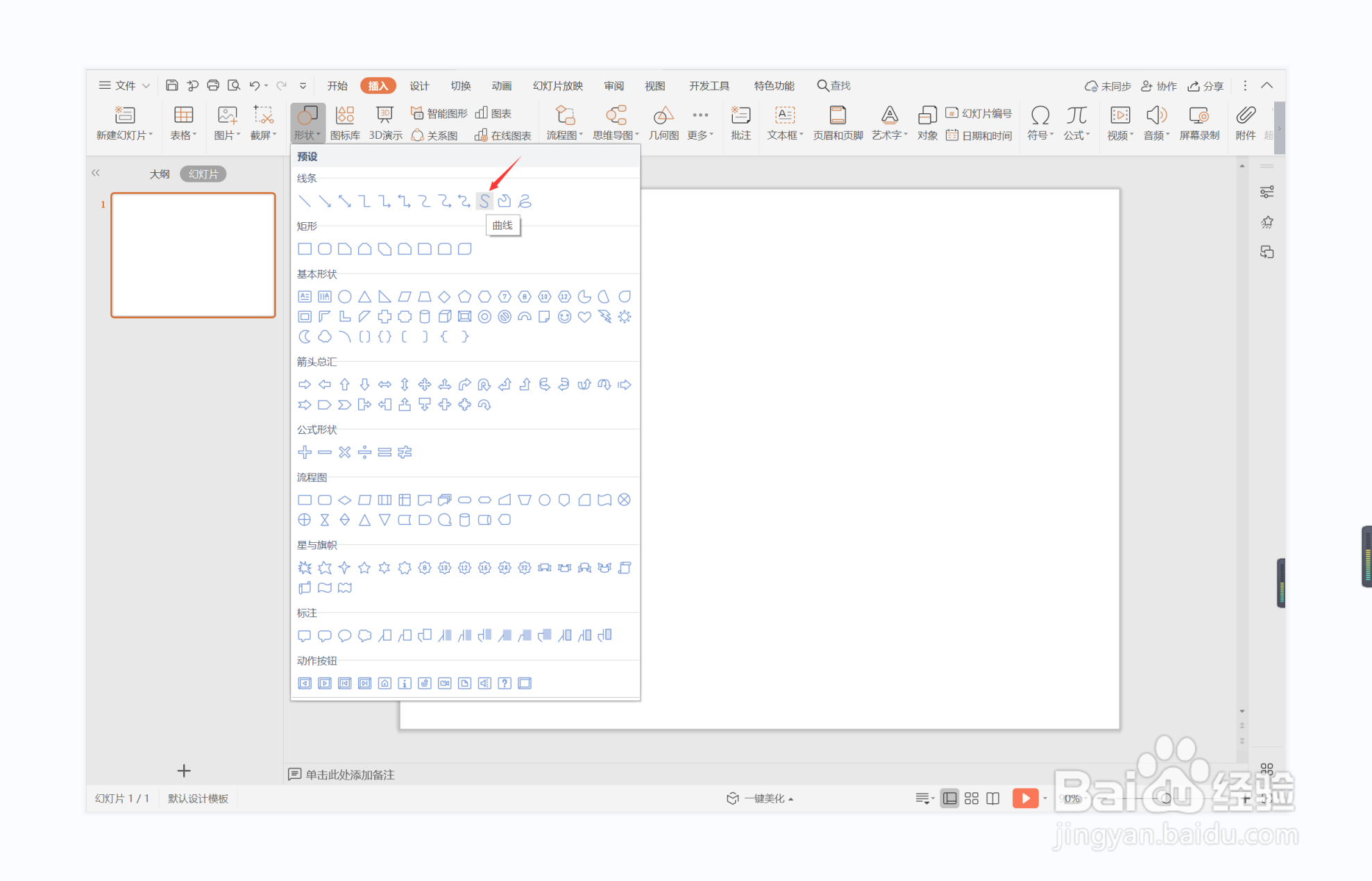
2、在页面上绘制出任意的曲线形状,效果如图所示。
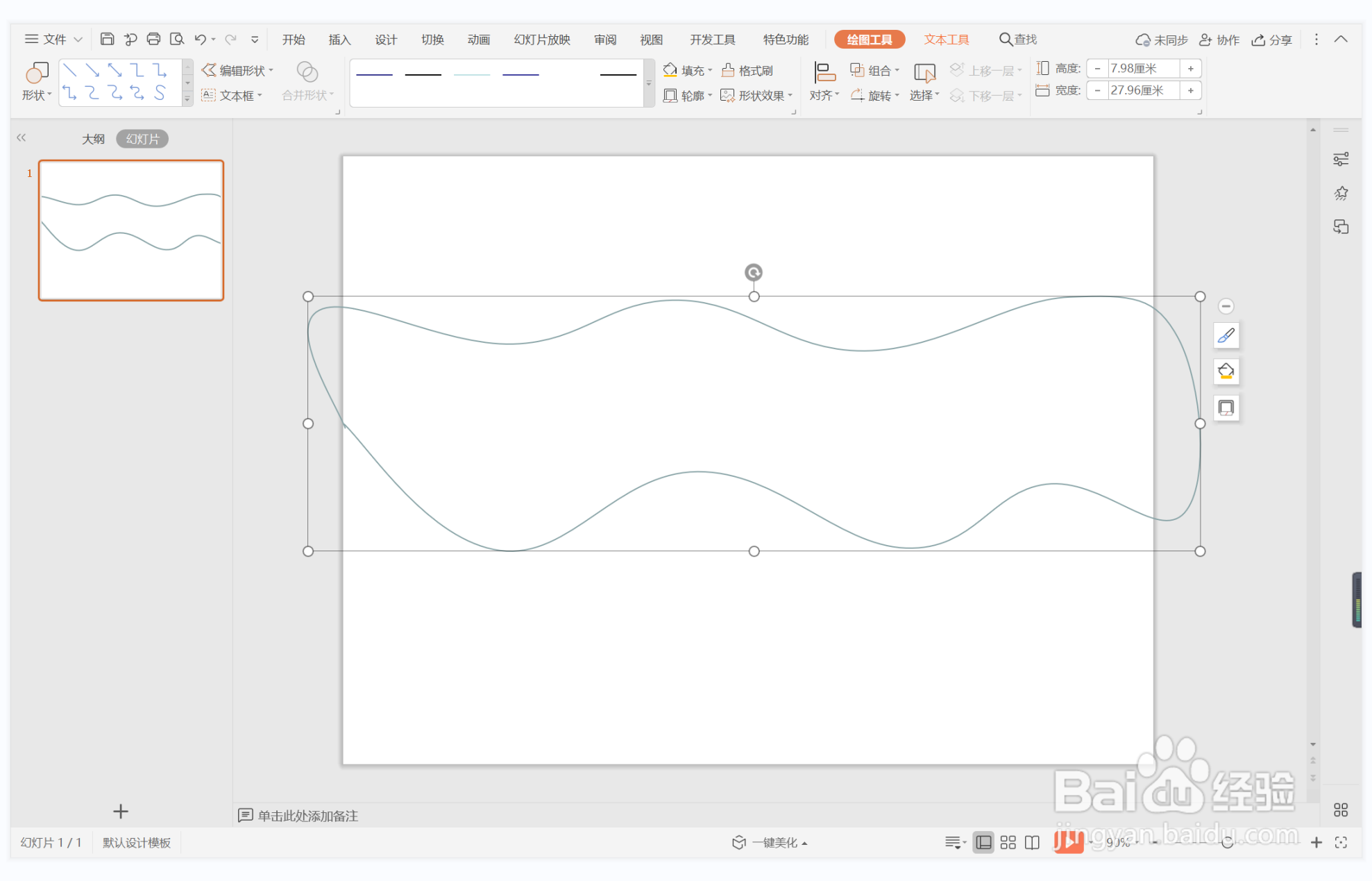
3、选中曲线形状,鼠标右键“设置对象格式”,选择一张合适的背景图片进行填充,效果如图所示。
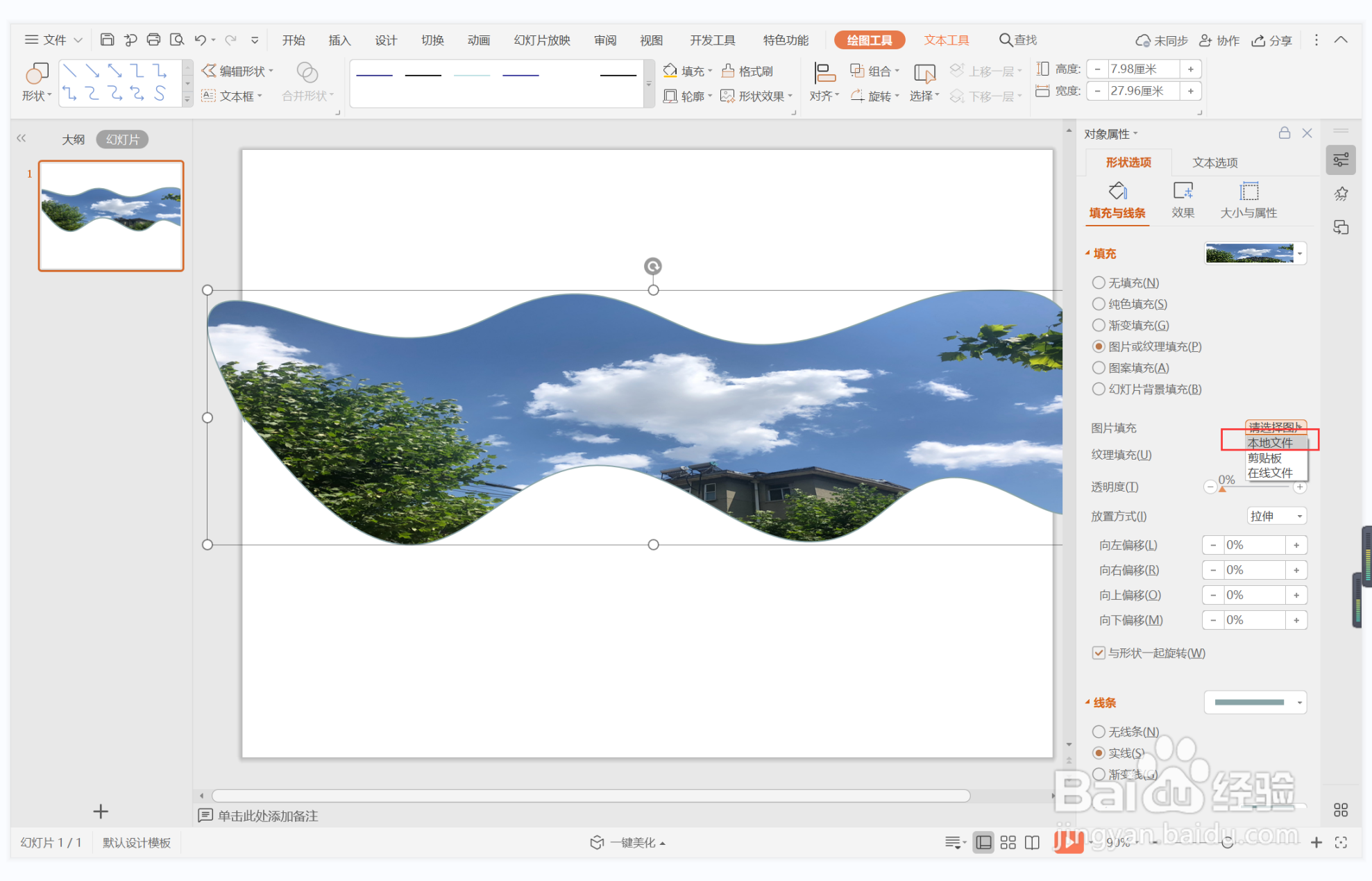
4、在插入选项卡中点击形状,选择其中的矩形,在页面上绘制出形状,放置在页面的上下两侧。
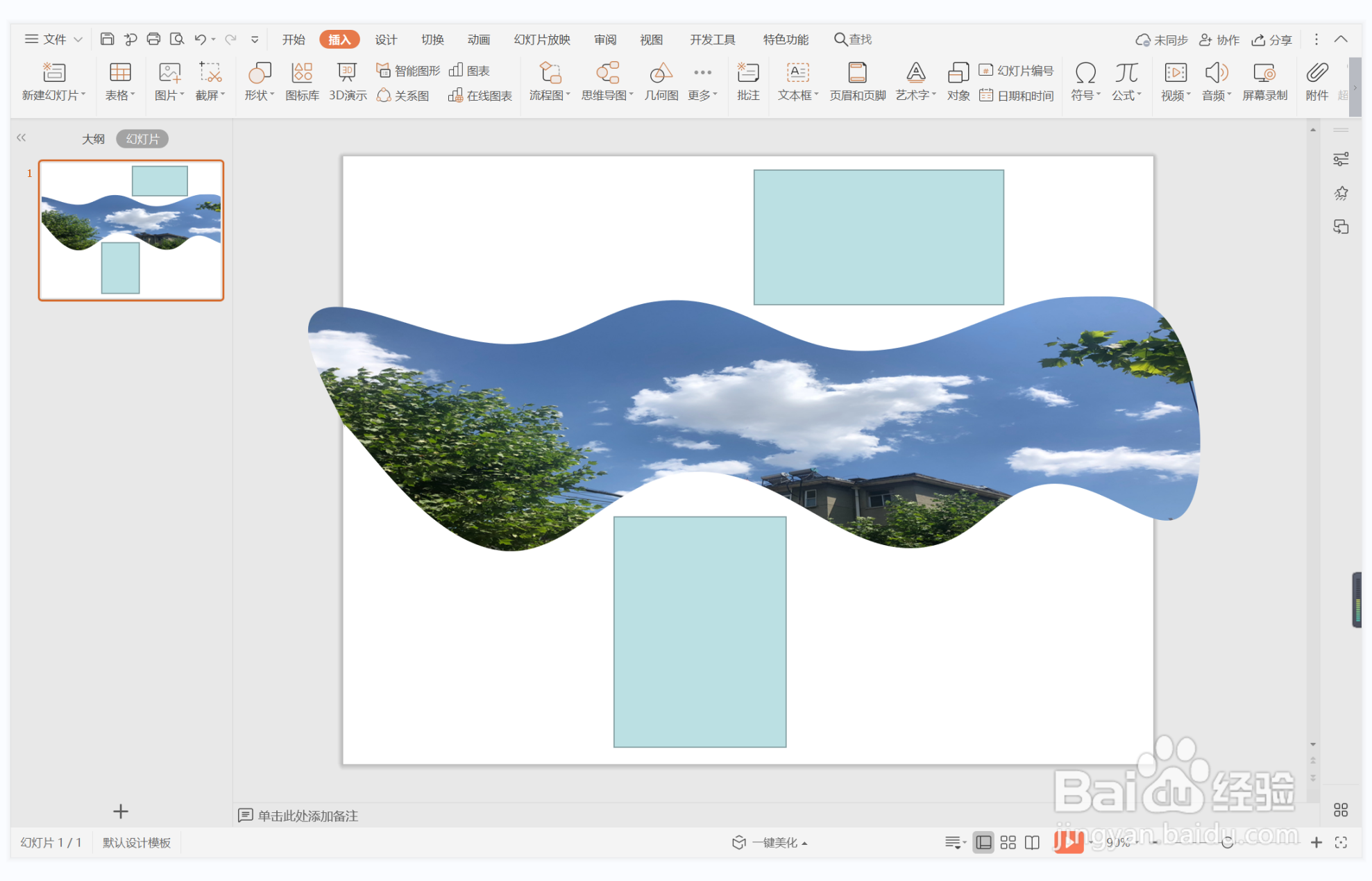
5、选中矩形,颜色填充为灰色,并设置为无边框。
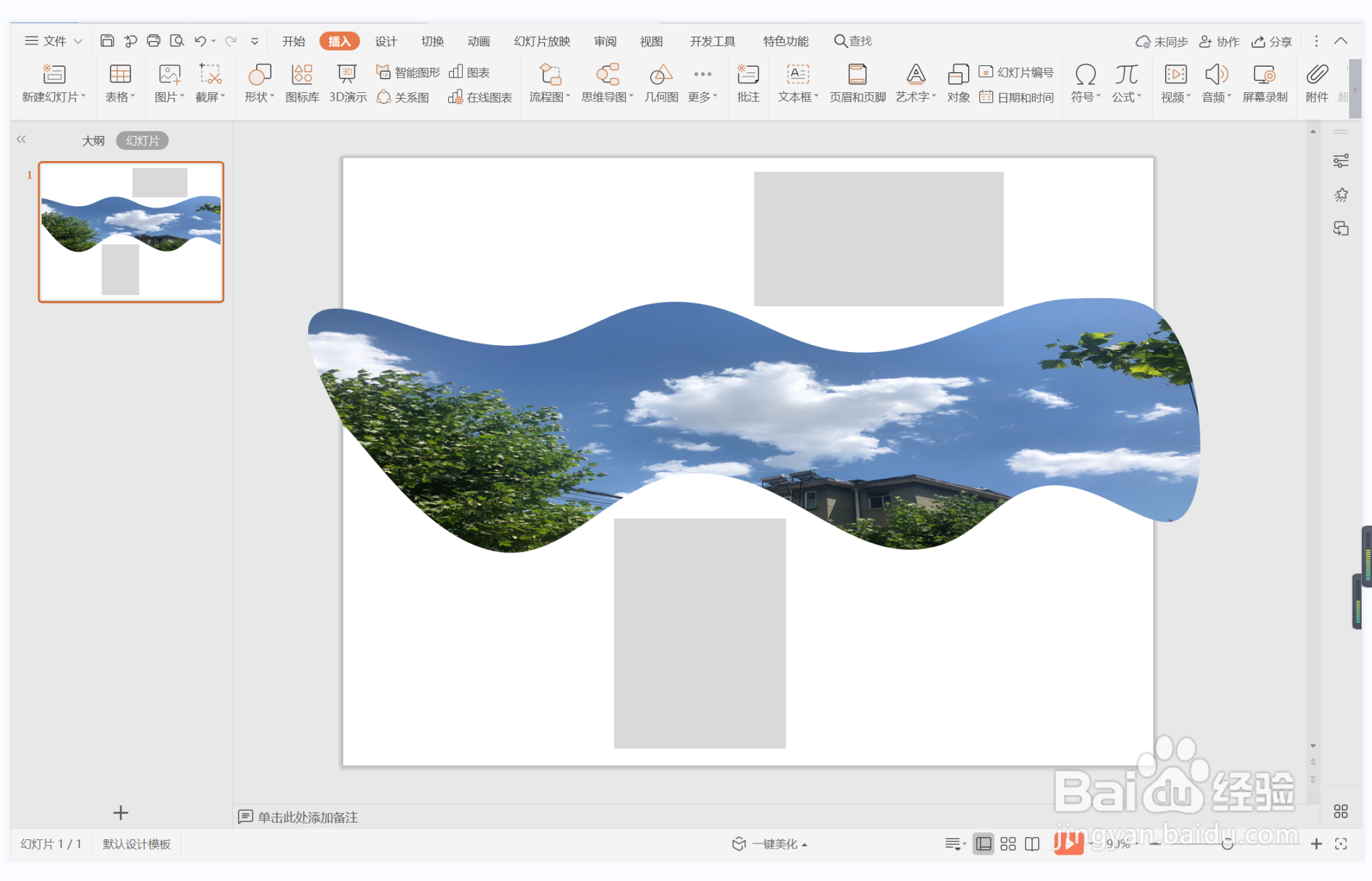
6、在灰色矩形中输入标题和内容,这样嗟来之食型图文排版就制作完成了。
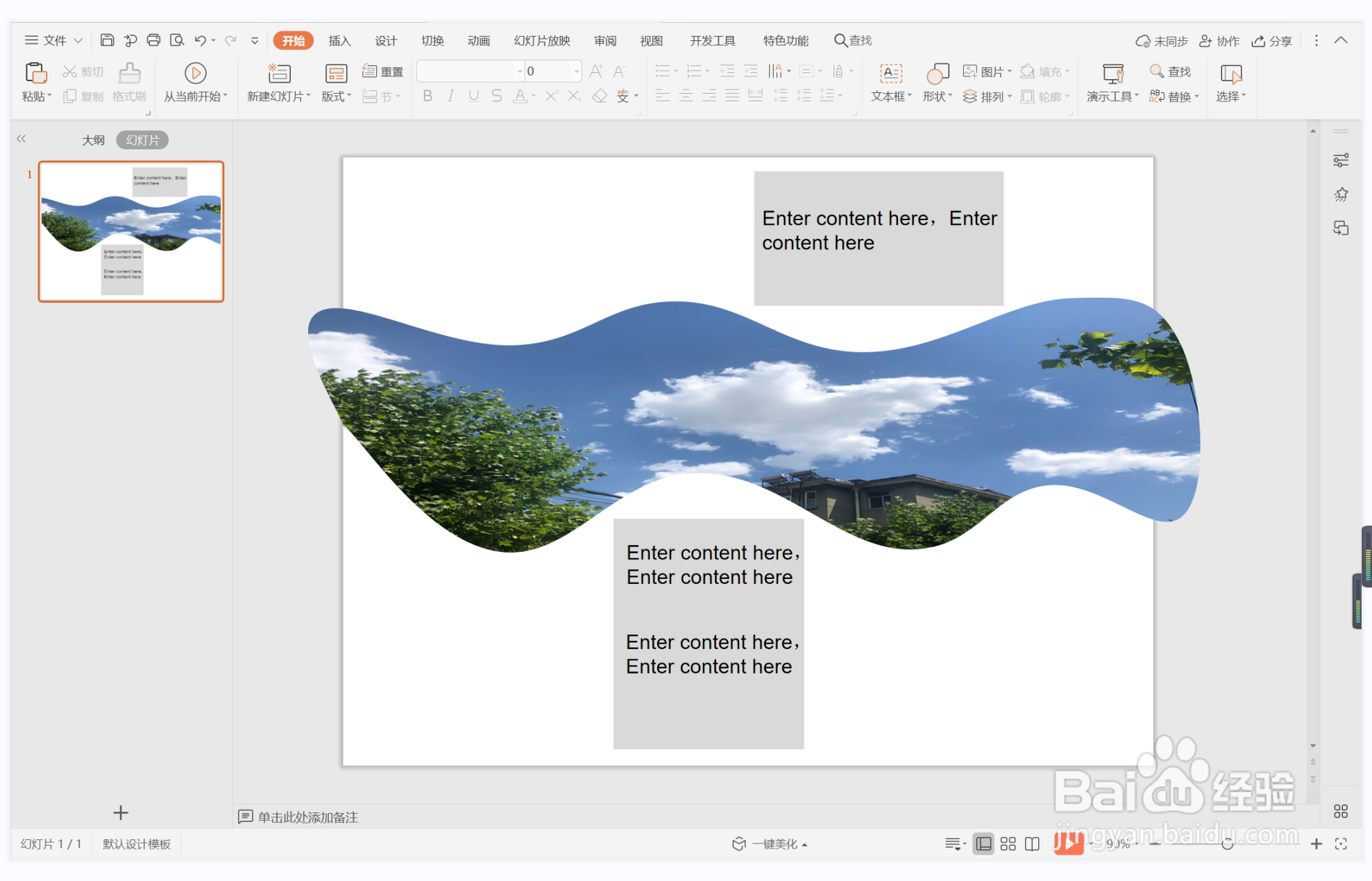
时间:2024-10-12 17:15:50
1、在插入选项卡中点击形状,选择其中的曲线。
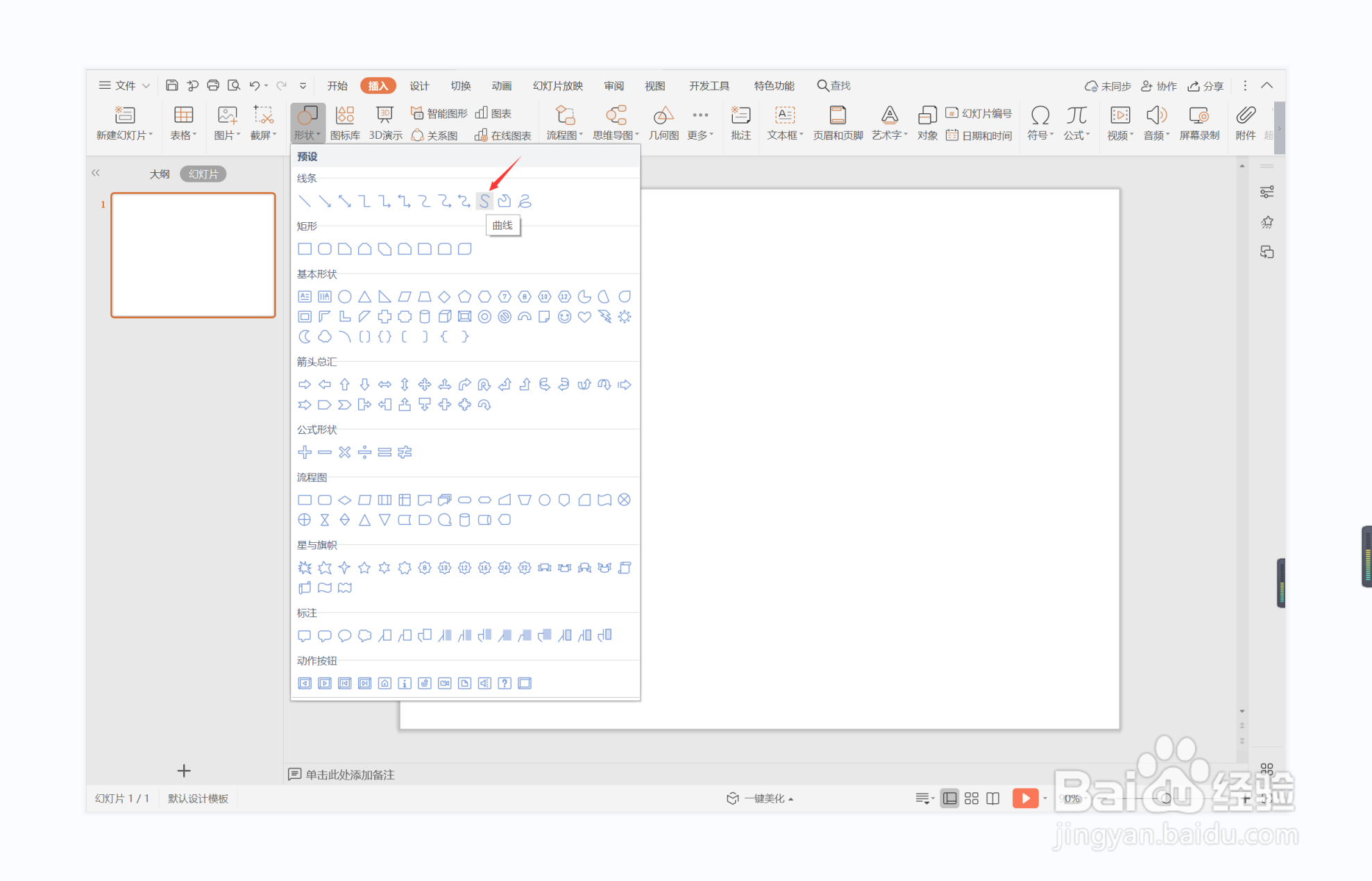
2、在页面上绘制出任意的曲线形状,效果如图所示。
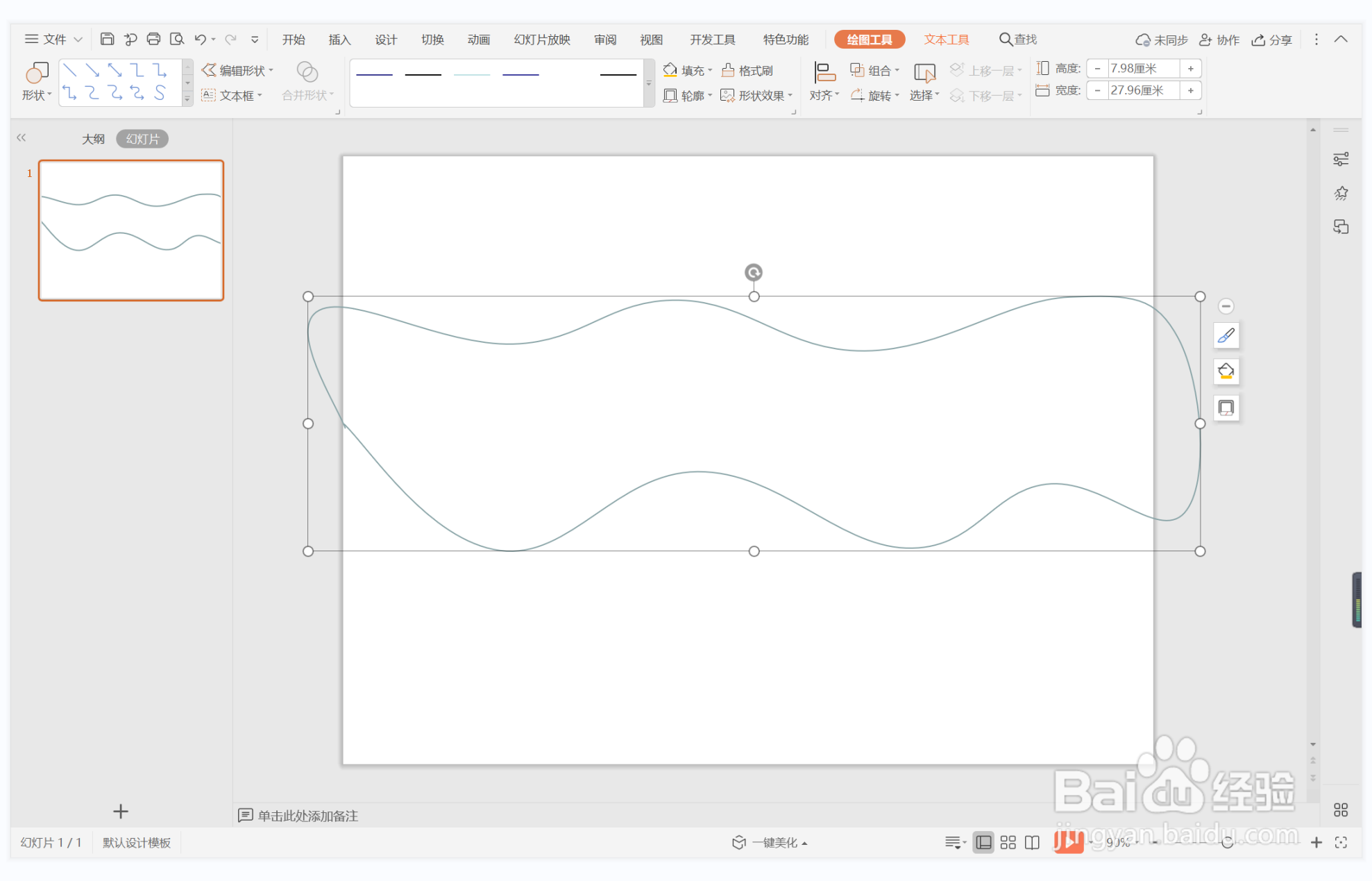
3、选中曲线形状,鼠标右键“设置对象格式”,选择一张合适的背景图片进行填充,效果如图所示。
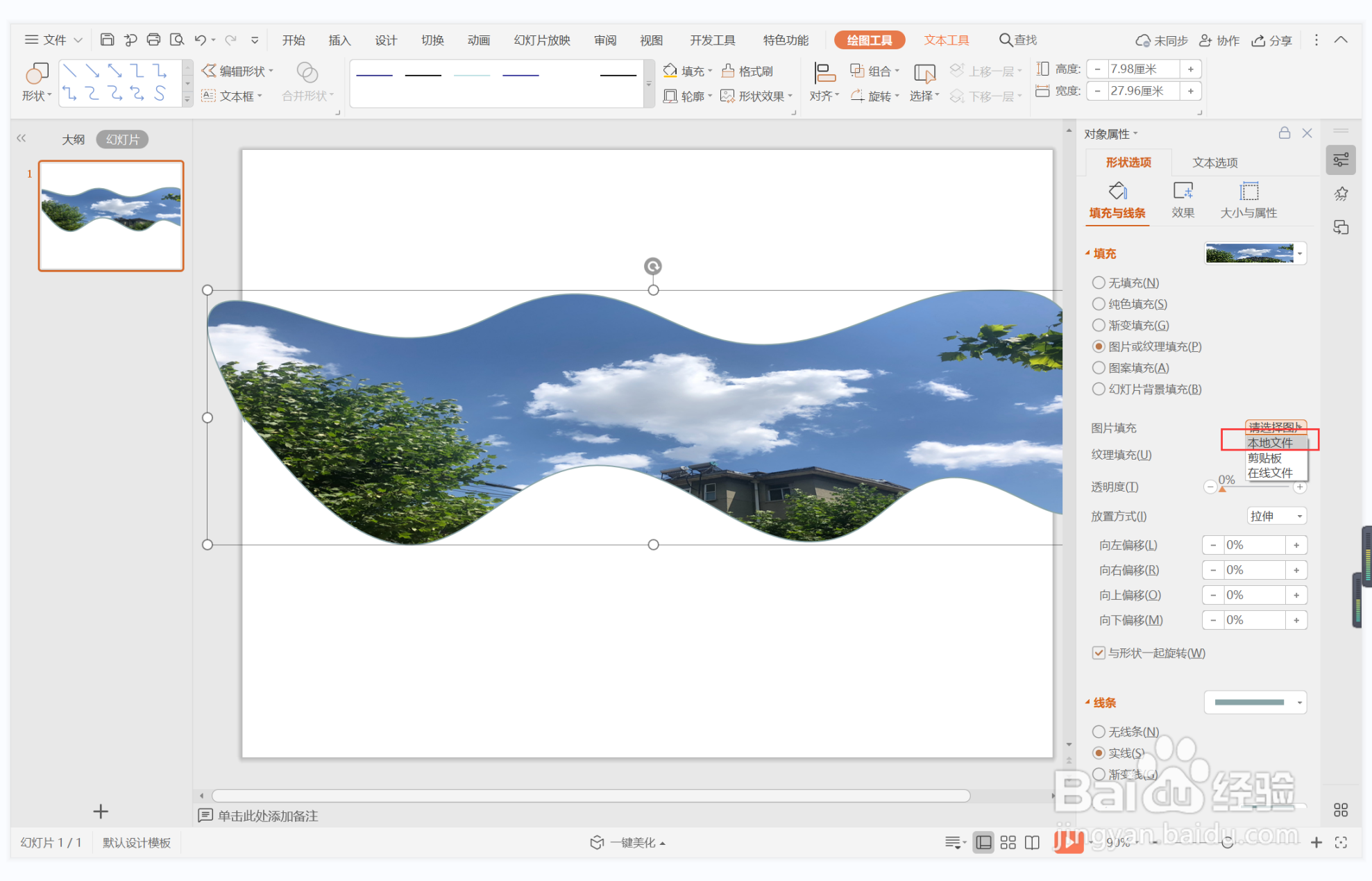
4、在插入选项卡中点击形状,选择其中的矩形,在页面上绘制出形状,放置在页面的上下两侧。
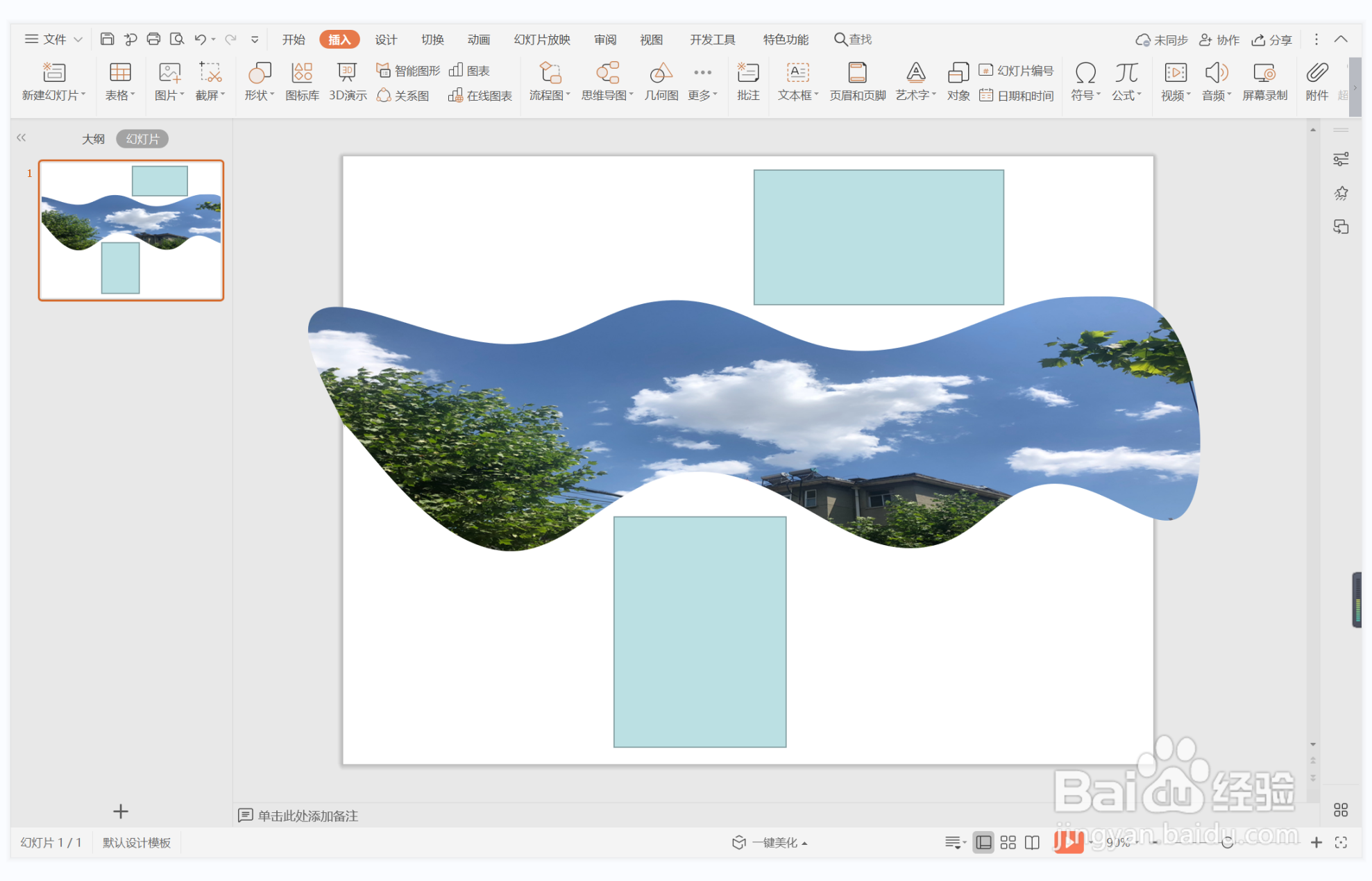
5、选中矩形,颜色填充为灰色,并设置为无边框。
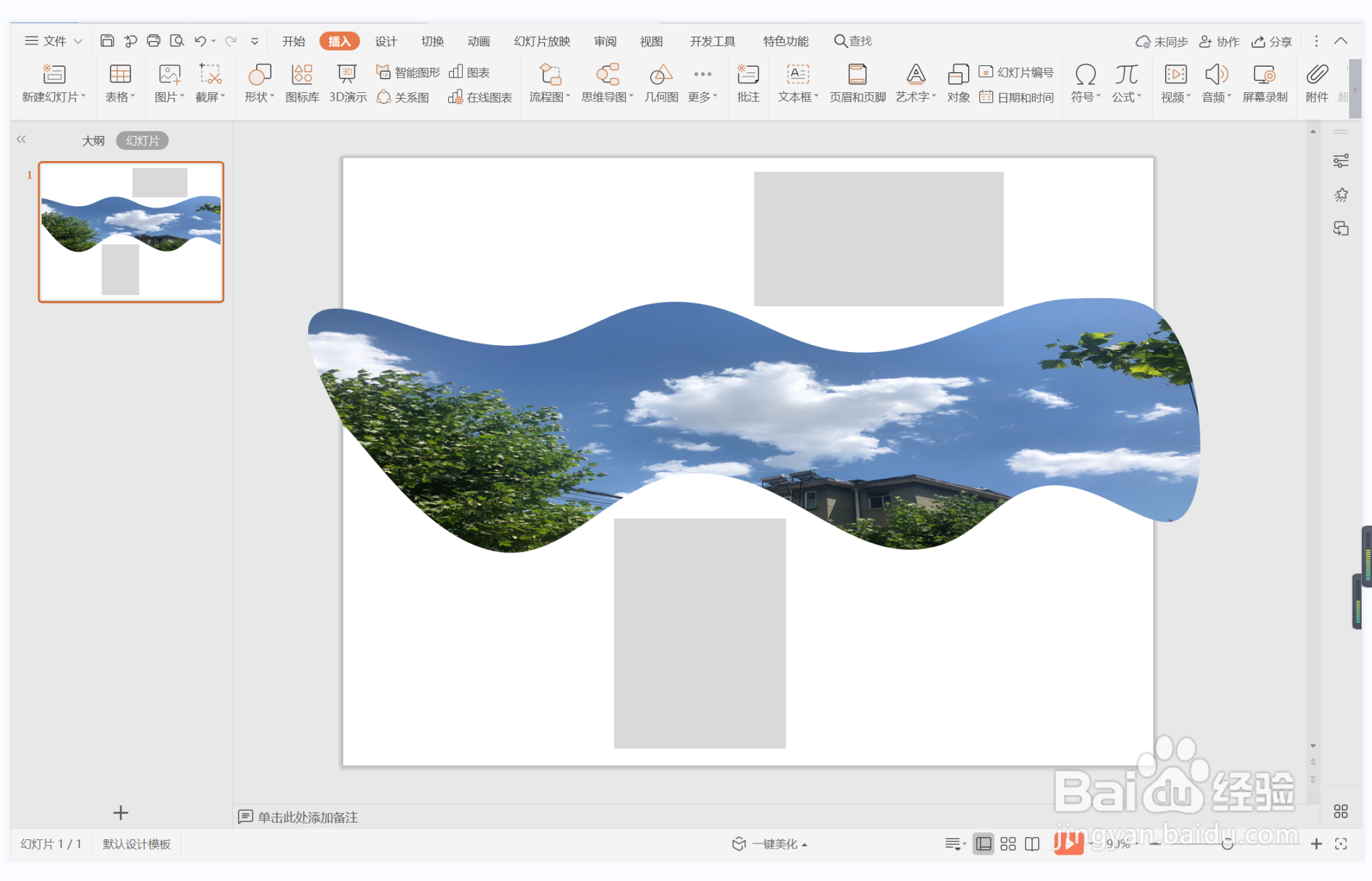
6、在灰色矩形中输入标题和内容,这样嗟来之食型图文排版就制作完成了。